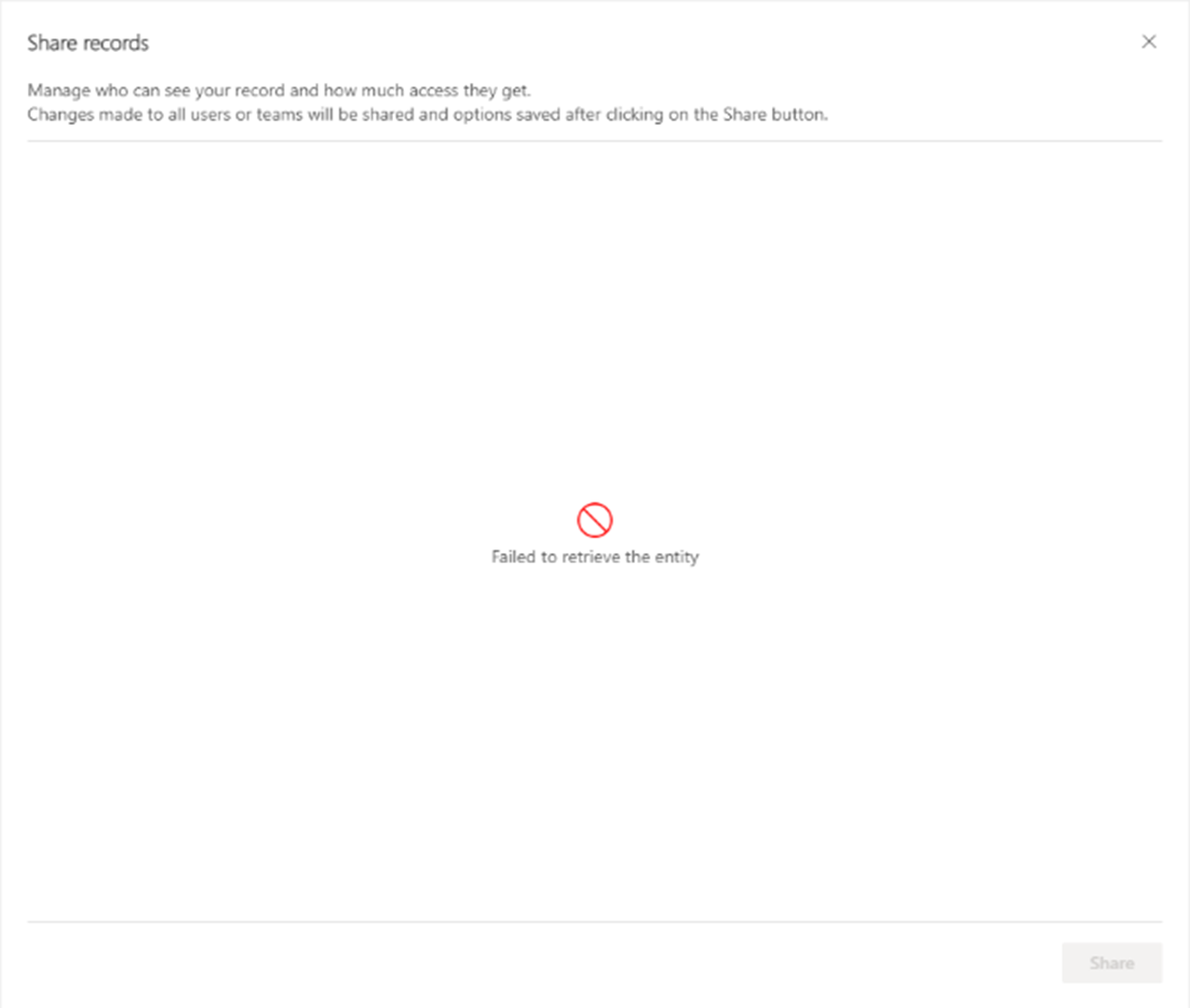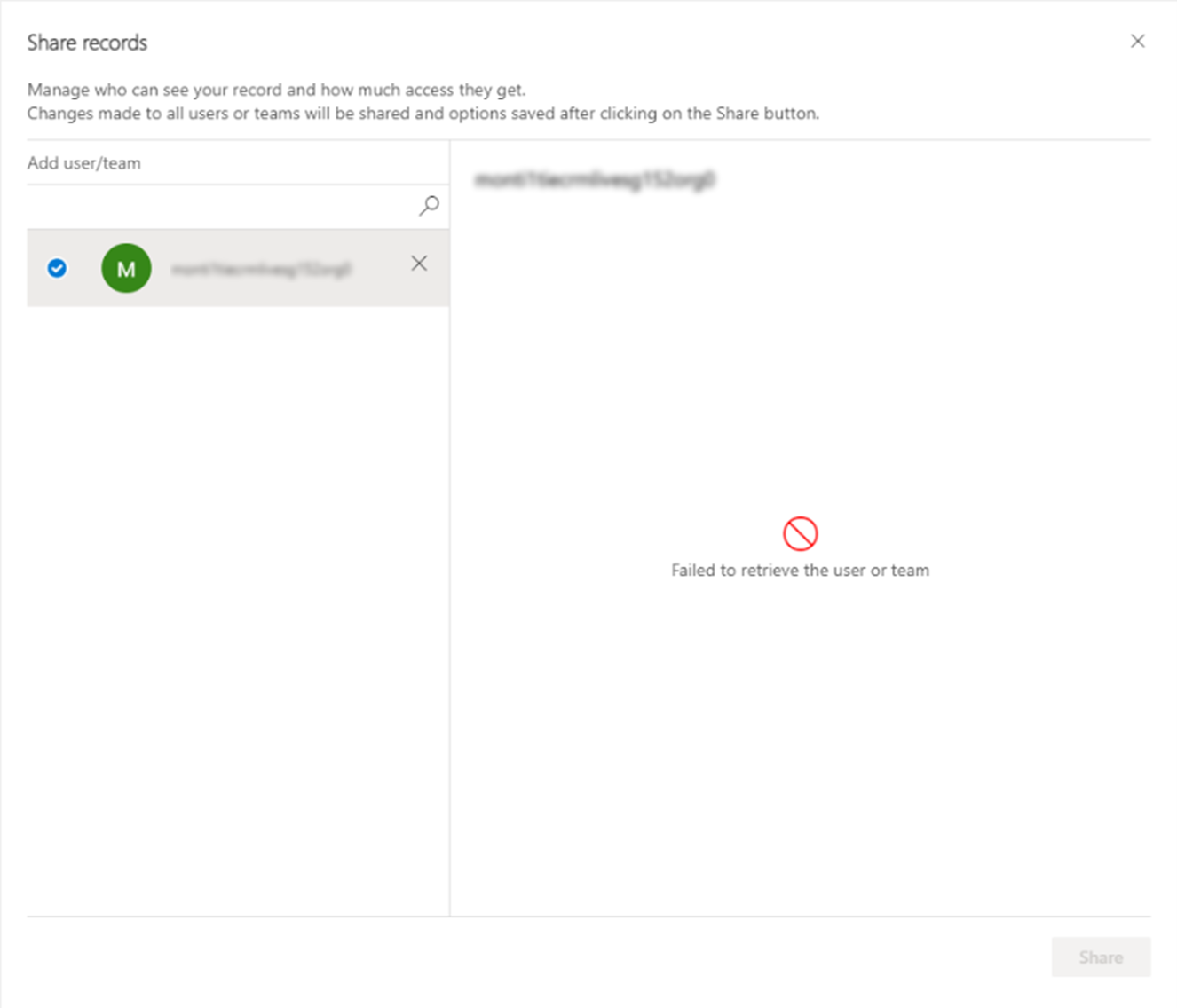Skupna raba vrstic z uporabnikom ali ekipo
Ohranite lastništvo vrstice in uporabite funkcijo skupne rabe, da vrstico delite z drugim uporabnikom ali ekipo.
Opomba
- Te funkcije ne podpira mobilna aplikacija Power Apps, prav tako pa je ni mogoče uporabljati v aplikaciji v načinu brez internetne povezave.
- Vsak uporabnik, s katerim delite vrstico, mora imeti dostop na osnovni ravni, ki ga odobri skrbnik sistema. Če ne morete izbrati dovoljenj, kot sta branje ali pisanje, se obrnite na skrbnika sistema in preverite, ali ima uporabnik ali ekipa potreben dostop.
Delite vrstico s strani za ogled ali ko odprete vrstico.
Skupna raba s strani za ogled: Izberite eno ali več vrstic na strani za ogled in nato v ukazni vrstici izberite Skupna raba.
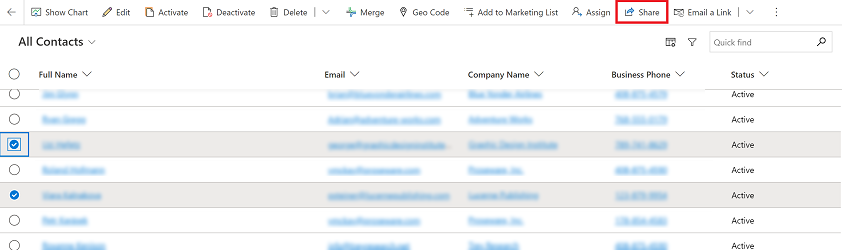
Odpiranje vrstice in skupna raba: Odprite vrstico in v ukazni vrstici izberite Skupna raba. Če možnosti skupne rabe ne vidite, izberite možnost Več ukazov in nato izberite Skupna raba.
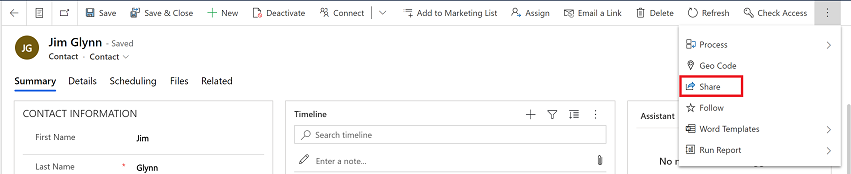
V pogovornem oknu skupne rabe naredite naslednje:
Prva skupna raba vrstice
Izberite stolpec iskanja pod Dodaj uporabnika/ekipo. V iskalni stolpec vnesite ime uporabnika ali ekipe. Iskalnik bo začel prikazovati uporabnike ali ekipe glede na tisto, kar ste vnesli, lahko pa izberete ikono iskanja (povečevalno steklo) in prikaže se abecedni seznam imen, ki ga lahko izberete za dodelitev dostopa. Poiščete lahko tudi uporabnika, ki je prej imel pravice za skupno rabo za upravljanje ali spreminjanje pravic dostopa.
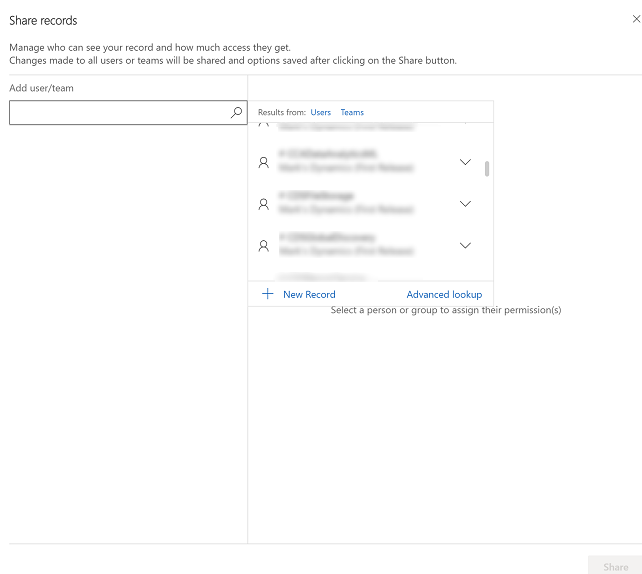
Posamezno izberite uporabnika ali ekipo in jim nato dodelite ustrezna dovoljenja za vrstico.
Če so potrditvena polja onemogočena, to pomeni, da uporabnik ali ekipa nima osnovnih pravic za vrstico. Več informacij o uporabniškem dostopu si preberite tukaj: Preverjanje uporabniškega dostopa do vrstice.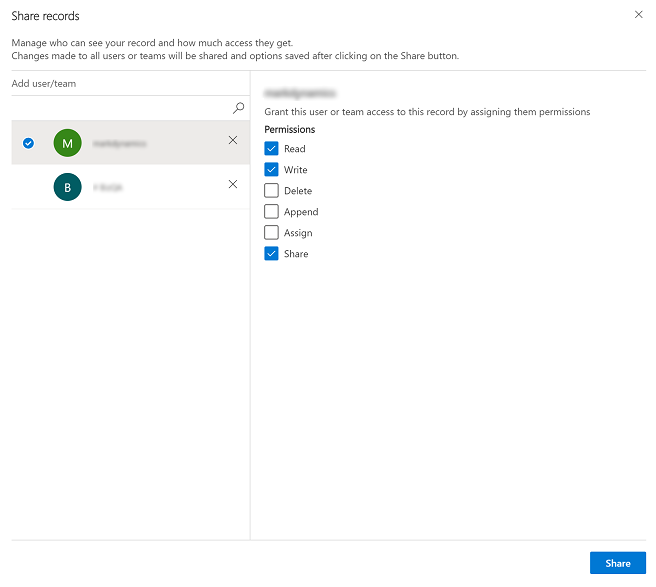
Dostop do vrstice, ki je že v skupni rabi
Pod Dostop, ki je že v skupni rabi izberite uporabnika ali ekipo in jim nato dodelite ustrezna dovoljenja za vrstico.
Če so potrditvena polja onemogočena, to pomeni, da uporabnik ali ekipa nima osnovnih pravic za vrstico. Več informacij o uporabniškem dostopu si preberite tukaj: Preverjanje uporabniškega dostopa do vrstice.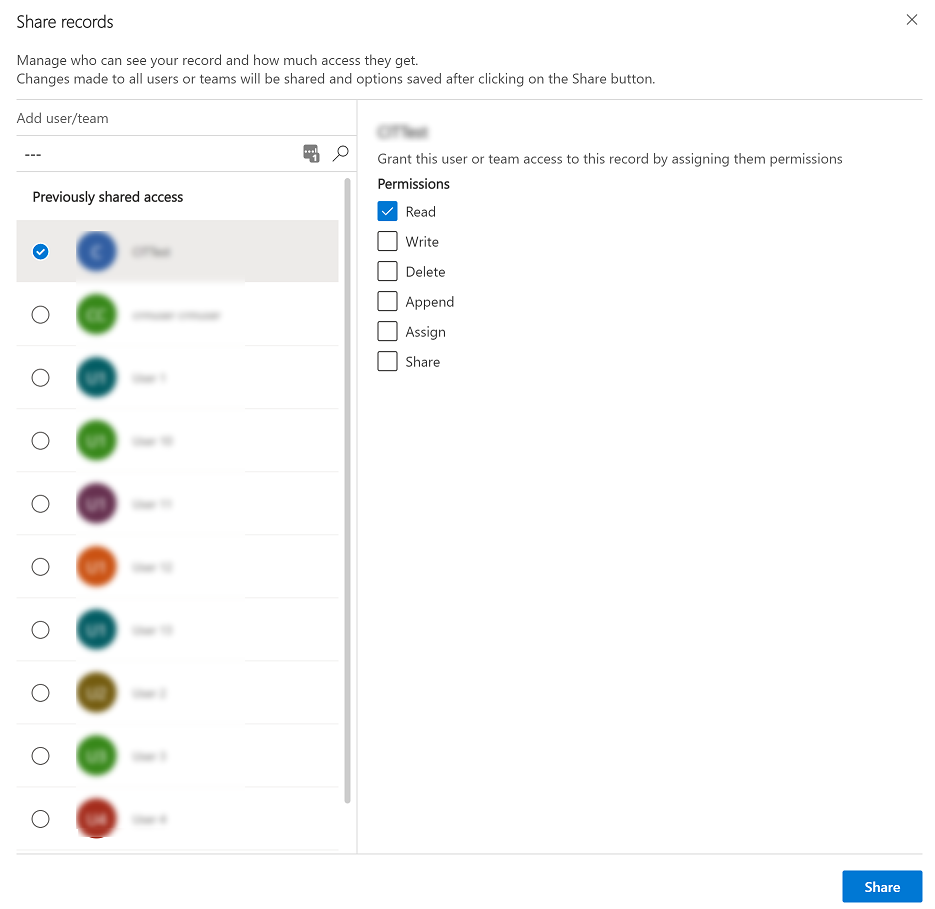
Izberite možnost Skupna raba, da shranite spremembe.

Opomba
Če po shranjevanju dostopa do skupne rabe dodate dodatne uporabnike ali ekipe in če je potrditveno polje onemogočeno, vendar ima vrednost, to pomeni, da je vaš skrbnik spremenil osnovne pravice za uporabnika, ki nima več osnovnih pravic dostopa, a dovoljenja za skupno rabo se kljub temu ohranijo in se ne ponastavijo, ko skrbnik spremeni osnovne pravice. Če želite spremeniti ali posodobiti onemogočene možnosti za skupno rabo vrstice, se obrnite na skrbnika sistema.
Če pri skupni rabi vrstice niste povezani z internetom, ne boste mogli nastaviti ali posodobiti možnosti za uporabnike ali ekipe. Skupna raba ne bo na voljo.

Če pri skupni rabi pride do splošne napake, to pomeni, da ene ali več vrstic ni mogoče dati v skupno rabo. Uporabniki bodo označeni z rdečo barvo. V pogovornem oknu izberite možnost Skupna raba in poskusite znova dati v skupno rabo s temi uporabniki ali pa zaprite pogovorno okno in poskusite znova. To se običajno zgodi, če delite veliko vrstic hkrati.
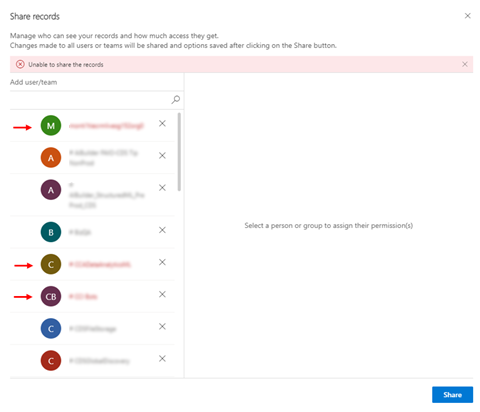
Morda bo prišlo do napake, če sistem ne more pridobiti uporabnikov za dodelitev pravic do skupne rabe ali pa skupna raba zaradi težav, povezanih z dostopom, ni uspešna.